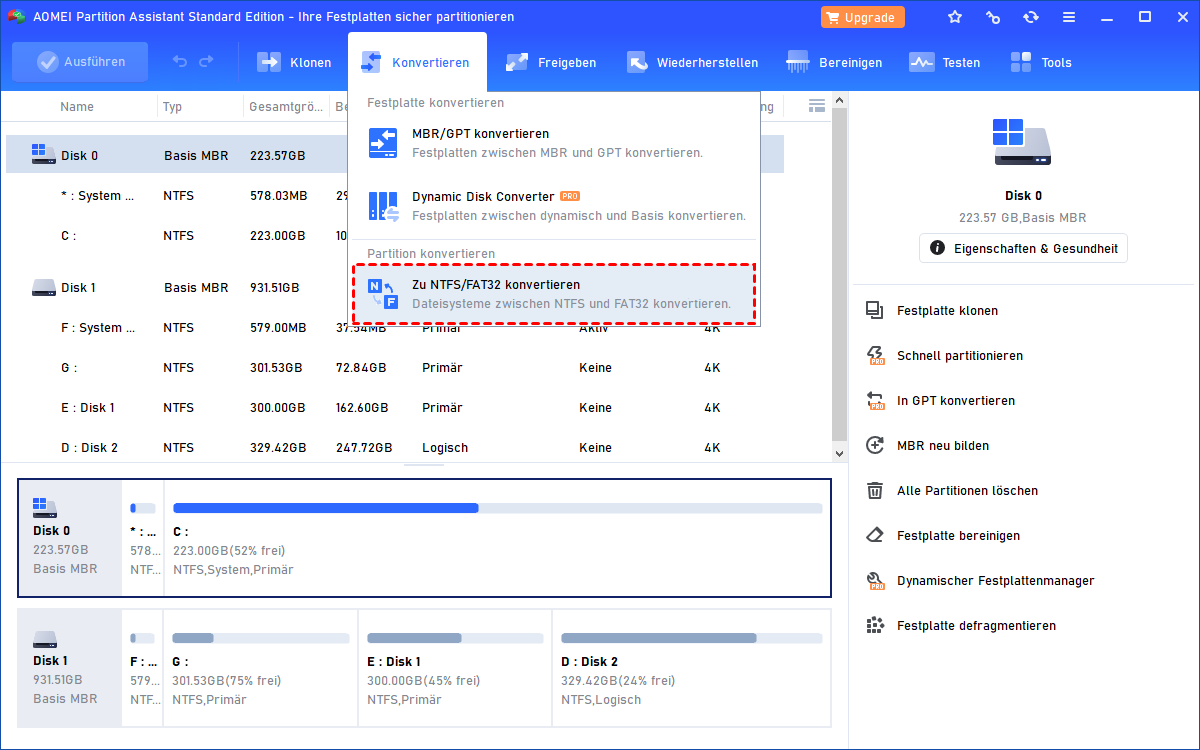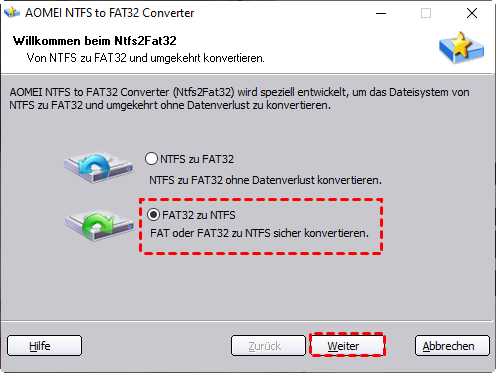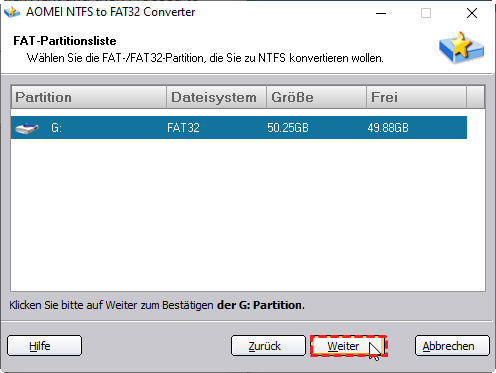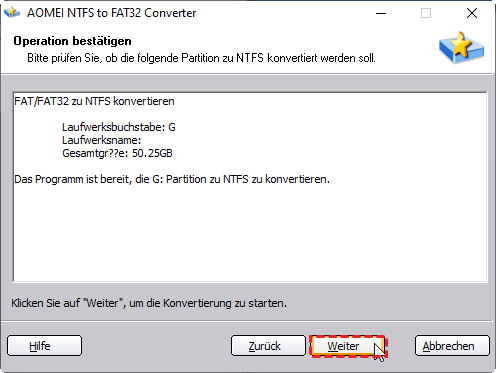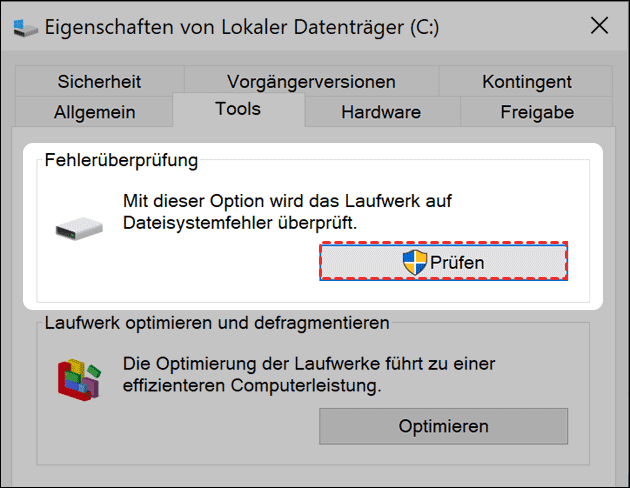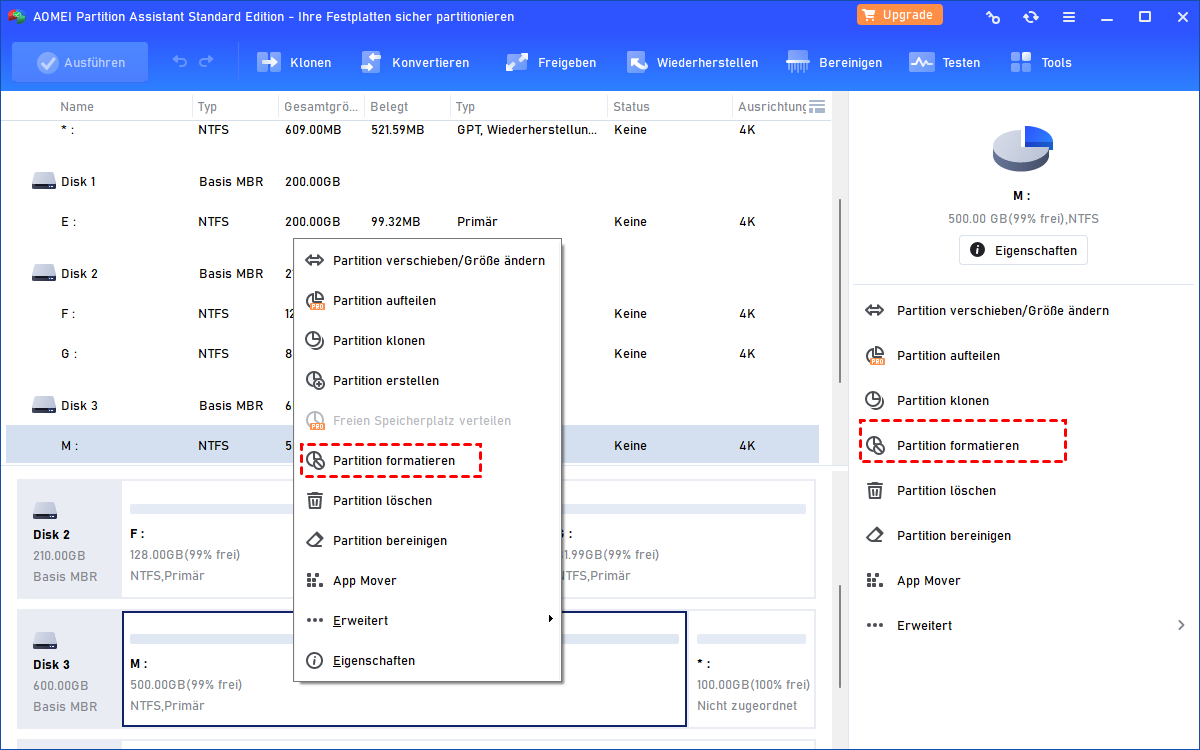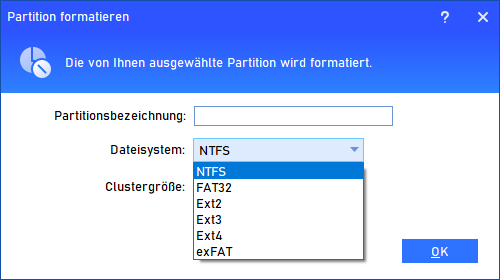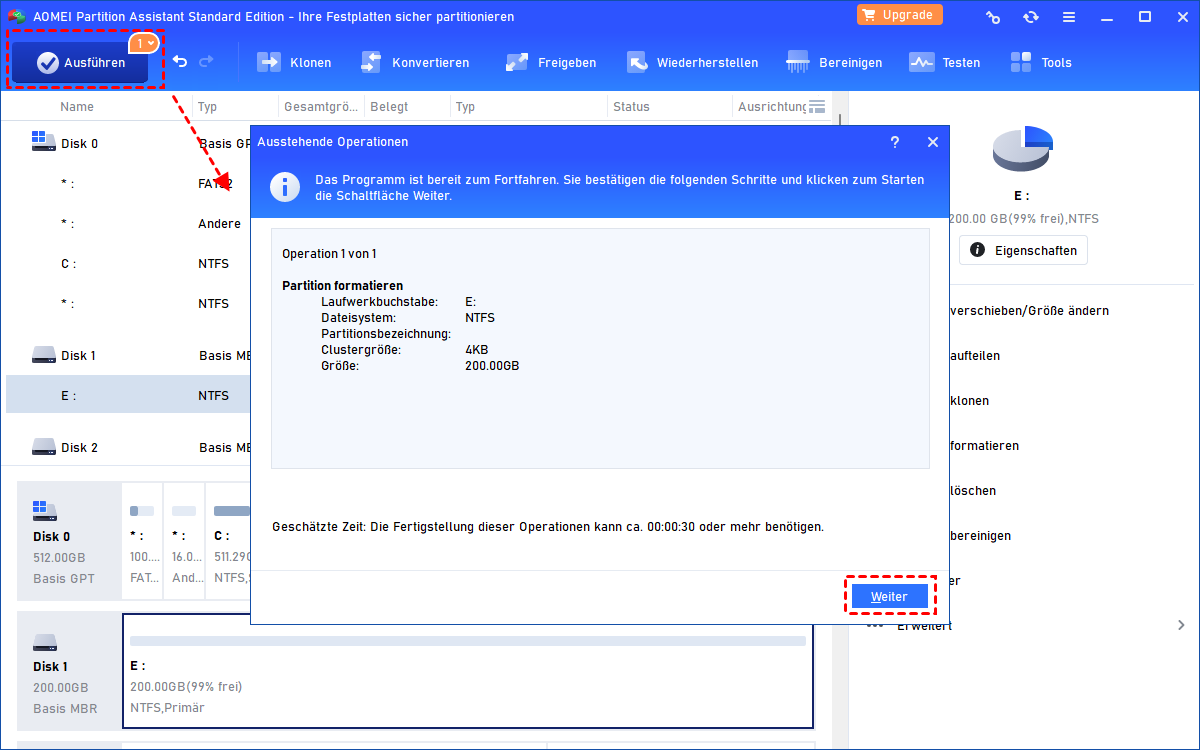[Gelöst] Die Quelldatei oder vom Quelldatenträger kann nicht gelesen werden
Was sollten Sie tun, wenn Sie die Fehlermeldung „Die Quelldatei oder vom Quelldatenträger kann nicht gelesen werden“ erhalten? Machen Sie sich keine Sorgen! Dieser Artikel zeigt Ihnen die Gründe für diesen Fehler und wie Sie ihn beheben können.
Der Fehler: Die Quelldatei oder vom Quelldatenträger kann nicht gelesen werden!
Ich habe den Fehler „Quelldatei oder vom Quelldatenträger kann nicht gelesen werden“ erhalten, als ich Dateien von meiner externen Festplatte von WD auf meinen PC mit Windows 10 kopieren wollte. Ich habe auf die Schaltfläche „Erneut versuchen“ geklickt, aber nur die gleiche Fehlermeldung erhalten. Was kann ich tun, um diesen Fehler zu beheben? Über jeden Rat wäre ich dankbar!
- Frage von Michael
Die Quelldatei oder vom Quelldatenträger kann nicht gelesen werden - Warum?
Normalerweise tritt der Fehler „Quelldatei kann nicht gelesen werden“ beim Kopieren, Verschieben oder Löschen von Dateien auf. Er kann auch in Windows 7 oder Windows 8 auftreten. Dieser Fehler kann mit Verbindungsproblemen, der Datei selbst, Problemen mit der externen Festplatte oder dem Zielpartitionsplatz zusammenhängen. Die Hauptursachen sind wie folgt:
- Die Hauptursachen sind wie folgt:
- Es liegt ein Problem mit dem USB-Anschluss oder dem Verbindungskabel vor.
- Die Datei, die Sie kopieren möchten, ist zu groß.
- Es liegen Dateisystemfehler auf der Quelldisk vor.
- Es liegen fehlerhafte Sektoren auf der externen Festplatte vor.
- Die lokale Partition hat nicht genügend Speicherplatz.
Die Quelldatei oder vom Quelldatenträger kann nicht gelesen werden - Was soll man tun?
Hier sind 4 Lösungen aufgelistet, aus denen Sie eine oder mehrere auswählen können, um den Fehler „Quelldatei kann nicht gelesen werden“ entsprechend und effektiv zu beheben.
Lösung 1. Externe Festplatte richtig anschließen
Zunächst sollten Sie sicherstellen, dass die externe Festplatte gut mit Ihrem Computer verbunden ist. Eine schlechte Verbindung kann den Fehler „Die Quelldatei kann nicht gelesen werden“ auf externe Festplatte verursachen. Sie können die externe Festplatte vom PC entfernen und erneut anschließen, um zu sehen, ob Sie die Datei erfolgreich kopieren, löschen oder entfernen können.
Lösung 2. Dateisystem der Zielpartition in NTFS konvertieren
Wenn die zu kopierende Datei zu groß ist und die Zielpartition mit dem FAT32- oder FAT16-Dateisystem formatiert ist, das Dateien mit einer Größe von bis zu 4 GB oder 2 GB unterstützt, kann der Fehler auftreten.
Wenn Sie sich in einer solchen Situation befinden, können Sie die Zielpartition von FAT16/FAT32 in NTFS konvertieren, ohne Daten zu verlieren, mit einem kostenlosen und nützlichen Konvertierungstool - AOMEI Partition Assistant Standard.
Schritt 1. Führen Sie das Programm aus und starten Sie es. Gehen Sie auf der Hauptschnittstelle zu Konvertieren > Zu NTFS/FAT32 konvertieren.
Schritt 2. Wählen Sie im Pop-up-Fenster FAT32 zu NTFS und klicken Sie auf Weiter.
Schritt 3. Wählen Sie das FAT32, das Sie in NTFS konvertieren möchten, und klicken Sie auf die Schaltfläche Weiter.
Schritt 4. Klicken Sie auf Weiter, um das Problem „Die Quelldatei oder vom Quelldatenträger kann nicht gelesen werden“ zu lösen.
Schritt 5. Wenn die Konvertierung abgeschlossen ist, können Sie auf Fertig stellen klicken.
Lösung 3. Fehlerüberprüfung ausführen
Wenn die Verbindung in Ordnung ist und die Datei nicht groß ist, sollten Sie überlegen, ob der Fehler auf einen Fehler im Dateisystem oder fehlerhafte Sektoren der Quellfestplatte zurückzuführen ist. In diesem Fall können Sie das Tool ausführen, um das Problem „Die Quelldatei oder vom Quelldatenträger kann nicht gelesen werden“ zu lösen. Befolgen Sie die folgenden Schritte.
Schritt 1: Doppelklicken Sie in Windows 10 auf Dieser PC, um den Datei-Explorer zu öffnen.
Schritt 2: Suchen Sie das Quelllaufwerk, klicken Sie mit der rechten Maustaste darauf und wählen Sie Eigenschaften.
Schritt 3: Gehen Sie zu Tools und klicken Sie auf Prüfen.
Schritt 4: Befolgen Sie die Anweisungen und warten Sie, bis der Vorgang abgeschlossen ist.
Lösung 4. Partition formatieren
Wenn Sie die oben genannten Lösungen ausprobiert haben und sich nichts geändert hat, ist es Zeit, die externe Festplatte zu formatieren. Beachten Sie jedoch, dass dabei alle Daten gelöscht werden. Sie sollten also vor der Formatierung eine Sicherungskopie erstellen. Werfen Sie dann einen Blick auf die Formatierung.
Schritt 1: Führen Sie AOMEI Partition Assistant Standard aus. Klicken Sie mit der rechten Maustaste auf die Partition auf der externen Festplatte und wählen Sie Partition formatieren.
Schritt 2: Es werden verschiedene Dateisysteme angeboten, darunter NTFS, FAT32, exFAT, Ext2, Ext3 und Ext4, aus denen Sie basierend auf speziellen Anforderungen wählen können. Zum Beispiel können Sie NTFS wählen.
Schritt 3: Hier können Sie das Ergebnis dieser Operation anzeigen. Klicken Sie auf Ausführen und Weiter, um es durchzuführen.
Zusammenfassung
Wenn Sie auf das Problem „Die Quelldatei oder vom Quelldatenträger kann nicht gelesen werden“ stoßen, können Sie vermuten, was die wahrscheinlichste Ursache dafür ist, und entsprechende Maßnahmen ergreifen. Wenn Sie keinen Hinweis auf die Ursachen dieses Fehlers bekommen, müssen Sie möglicherweise alle oben genannten Lösungen ausprobieren.